WordArt možete koristiti s tekstnimefektom Pretvorba da biste zakrivljeni ili savili tekst oko oblika. To možete učiniti i ako želite da tekst slijedi konturu oblika, ali za to je potrebno uložiti malo više truda. WordArt možete umetnuti i nekoliko puta da biste prelomili tekst oko oblika s ravnim rubovima.

-
Idite na Umetanje > WordArt, a zatim odaberite željeni WordArt stil.
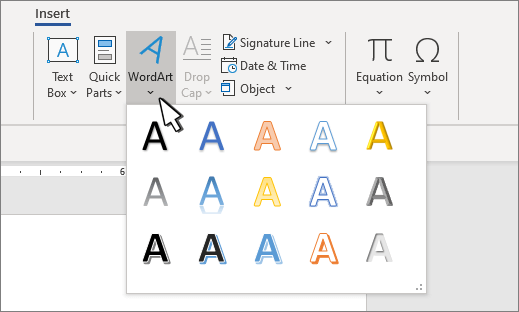
Napomena: WordArt ikona nalazi se u grupi Tekst i može se razlikovati ovisno o verziji koju koristite i veličini zaslona. Ikona može izgledati i ovako:


-
Tekst rezerviranog mjesta za WordArt zamijenite vlastitim tekstom.
-
Odaberite tekst WordArt stila.
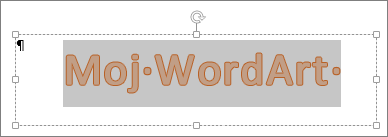
-
Idite na Oblik oblikaili Alati za crtanje , odaberite Tekstni efekti >Transformacija i odaberite željeni izgled.
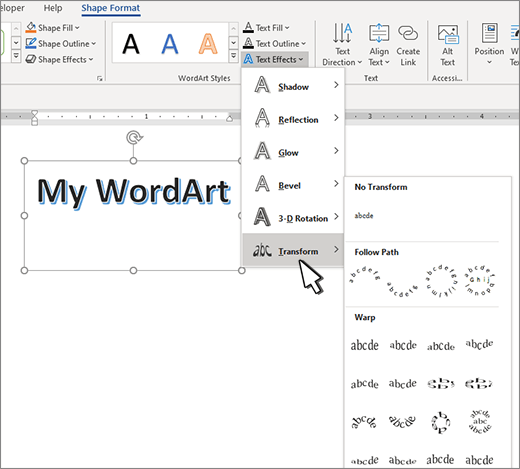
Napomena: Ovisno o veličini zaslona možda će vam vidljive biti samo ikone za WordArt stilove.

Napredne tehnike
Omatanje oko kruga Da biste stvorili tekst koji u potpunosti zaokruži oblik, u odjeljku Put prati odaberite Krug, a zatim povucite bilo koju ručicu za promjenu veličine dok WordArt ne bude željene veličine i oblika.
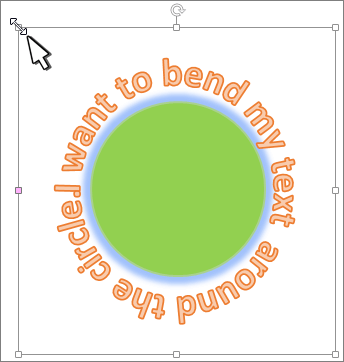
Omatanje oko ravnih rubova Da biste prelomljeni tekst oko oblika s ravnim rubovima, kao što je pravokutnik, umetnite WordArt objekte za svaki rub. U ovom se primjeru WordArt umeće četiri puta, po jedan za svaku stranu oblika.
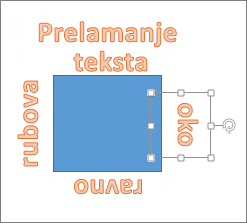
Premještanje i kopiranje grupa Da biste premjestili ili kopirali više WordArt objekata kao jedan oblik, pročitajte članak Grupiranje ili razgrupiranje oblika, slika ili drugih objekata .
Precizna kontrola kuta Pomoću alata za zakretanje možete s preciznošću kontrolirati nagib teksta WordArt stila u odnosu na oblik.
Ako vam je potrebna vrlo precizna kontrola ili stvarate složenu kombinaciju oblika i teksta, upotrijebite crtežni ili grafički program drugog proizvođača da biste stvorili tekst oko oblika, a zatim ga kopirali i zalijepili u dokument sustava Office.
Dodatne informacije
Stvaranje zakrivljenog ili kružnog WordArta
-
Idite na Umetanje > WordArt.
-
Odaberite željeni WordArt stil.
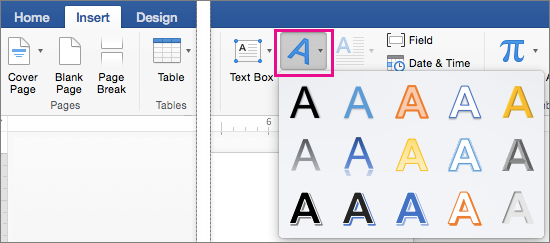
-
Unesite tekst.
-
Odaberite WordArt.

-
Idite na Oblik oblika > tekstne efekte > Pretvorba i odaberite željeni efekt.
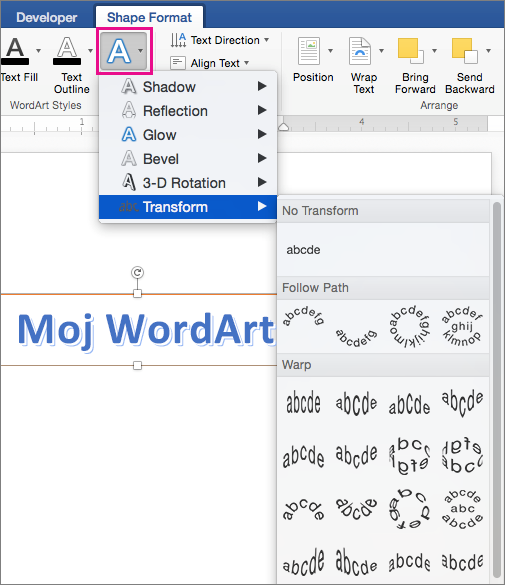
Napredne tehnike
Omatanje oko kruga Da biste stvorili tekst koji u potpunosti zaokruži oblik, u odjeljku Put prati odaberite Krug, a zatim povucite bilo koju ručicu za promjenu veličine dok WordArt ne bude željene veličine i oblika.
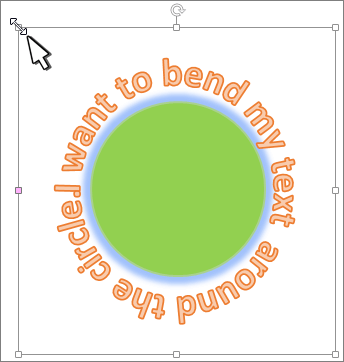
Omatanje oko ravnih rubova Da biste prelomljeni tekst oko oblika s ravnim rubovima, kao što je pravokutnik, umetnite WordArt objekte za svaki rub. U ovom se primjeru WordArt umeće četiri puta, po jedan za svaku stranu oblika.
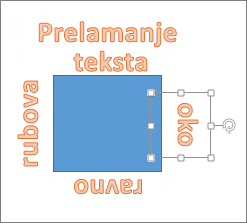
Premještanje i kopiranje grupa Da biste premjestili ili kopirali više WordArt objekata kao jedan oblik, pročitajte članak Grupiranje ili razgrupiranje oblika, slika ili drugih objekata .
Precizna kontrola kuta Pomoću alata za zakretanje možete s preciznošću kontrolirati nagib teksta WordArt stila u odnosu na oblik.
Ako vam je potrebna vrlo precizna kontrola ili stvarate složenu kombinaciju oblika i teksta, upotrijebite crtežni ili grafički program drugog proizvođača da biste stvorili tekst oko oblika, a zatim ga kopirali i zalijepili u dokument sustava Office.
U Word za web možete vidjeti WordArt koji se već nalazi u dokumentu, ali da biste dodali još WordArt grafike, dokument morate otvoriti ili urediti u verziji programa Word.
Pomoću značajki fonta na kartici Polazno možete promijeniti boju i veličinu fonta te na tekst primijeniti podebljano, kurziv ili podcrtano.










